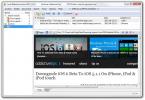Windows 10'da otomatik onarım döngüsünü devre dışı bırakma
Windows 10 kendi kendini iyileştirir. ara sıra. Sorun çıkarsa, normalde başarısız olmayan otomatik bir onarım başlatır. Her türlü sorunu çözebilir, ancak bazen başarısız olur. Sorunu giderebilir ve onarımı bitirebilirsiniz, ancak sisteminizin yeniden başlatıldığı bir onarım döngüsünde sıkışırsanız ve her onarım aracını aldığınızda sorun giderme işlemi biraz zor olabilir.

Sorunu çözmek için önce masaüstünüze gitmeniz gerekebilir. Bunu yapmak için, önce otomatik onarım döngüsünü devre dışı bırakmalısınız.
Otomatik onarım döngüsünü devre dışı bırak
Otomatik onarım döngüsünü devre dışı bırakmak için Komut İstemi'nde bir komut çalıştırmanız gerekir. Bir onarım döngüsünde sıkışıp kalırsanız Komut İstemi penceresine gitmek zor olabilir.
- Güç düğmesine basılı tut ve sistemi kapatmaya zorlayın.
- Güç düğmesine dokunun Sistemi yeniden başlatmak için F11 tuşu.
- İçin önyükleme yapacaksınız Sorun giderme menüsü.
- Adresine git Gelişmiş Seçenekler> Komut İstemi.
- Artık bir Komut İstemi penceresi açtığınıza göre, aşağıdaki komutu çalıştır onarım döngüsünü devre dışı bırakmak için.
bcdedit / set {current} kurtarma etkin hayır
- Kapat ve sistemi yeniden başlat. Sisteminiz yeterince kararlıysa, masaüstüne önyükleme yaparsınız.

Onarım döngüsünü etkinleştir
Onarım döngüsü hiç de fena değil. Aslında, bir onarımın başarısız olduğunu ve Windows 10'un hala düzeltmeye çalıştığını gösterir. Başka bir şey yoksa, sisteminizde bir sorun olduğunu gösterir. Devre dışı bırakırsanız, onarım yapılmadığı zaman başarılı olduğunu düşünebilirsiniz. Otomatik onarım ile ilgili sorunları çözdükten sonra, döngüyü tekrar etkinleştirmeniz gerekir.
- Açık Yönetici haklarına sahip Komut İstemi.
- Aşağıdaki komutu çalıştırın onarım döngüsünü etkinleştirmek için.
bcdedit / set {current} kurtarma etkin evet
- Sisteminizi yeniden başlatın ve masaüstüne normal şekilde önyükleme yapmasına izin verin.
Sonuç
Otomatik onarım ekranını gördüğünüzde, bir süre çalışmasına izin vermelisiniz. Onarım saniyeler içinde tamamlanabilir ve bazen saatler sürebilir. On veya yirmi dakika boyunca ekrana bakmanız, sistemin bir döngüye yakalandığı anlamına gelmez. Bazı onarımlar uzun sürebilir. Onarımın bitmesine izin verecek zamanınız yoksa, sistemi kapatmaya zorlayabilir ve ardından masaüstünüze önyüklemeyi deneyebilirsiniz. Bu risksiz değil; şu ana kadar yapılan onarımları kaybedebilirsiniz ve masaüstüne erişemeyebilirsiniz. Onarımı tamamlamak için Windows 10'a bol zaman vermek en iyisidir.
Arama
Yakın Zamanda Gönderilenler
Yerel Web Sitesi Arşivi: Birden Fazla Tarayıcıdan Web Sitesi Verilerini Bulun ve Kaydedin
Daha önce, web sitesi verilerini indiren yazılımlarla birlikte dosy...
MindStick SurveyManager: ASP.NET Web Anketlerini Kolayca Oluşturun ve Dağıtın
Çevrimiçi anketler, çok çeşitli kullanıcılar için yararlı olmaları ...
GrooveDown Grooveshark Müzik Hızlı Arama Ve İndirme sağlar
GrooveDown şarkı, sanatçı, albüm ve çalma listelerine göre, bu uygu...